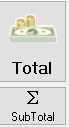Reiter Vorgang
Wenn Sie einen Kassiervorgang starten, wird Ihnen als Erstes immer der Reiter Vorgang angezeigt.

Hier können Sie folgende Funktionen schnell und einfach starten:

Über diese Tasten wählen Sie ihre entsprechende Warengruppe
GKV = gesetzliche Krankenversicherung
GKVFrei+FB = gesetzliche Krankenversicherung befreit + Festbetragsaufzahlung
GKVFrei = gesetzliche Krankenversicherung komplett befreit
PKV = Private Krankenversicherung
Barverkauf

Über den Button sonstige finden Sie folgende Funktionen:

F1 Postbeamte = nur für bestimmte Personengruppen der Postbeamten
F2 Retoure, Rückgeld = Rückgeld z.B. Kaution
F3 Aufschlag auf Rezept = Betrag wird zu dem Kassenbetrag addiert z.B. BTM-Gebühr
F4 Vorablieferung
F5 Grünes Rezept
Die Taste Sprechst. wählen Sie zusätzlich zur Warengruppe GKVFrei+FB, wenn Sie Sprechstundenbedarfsrezepte haben.

Wg/Rp = Warengruppe/Rezeptnummer. Über diese Funktion können Sie Ihre vorher eingegebene Warengruppe oder Ihre Rezeptnummer ändern.

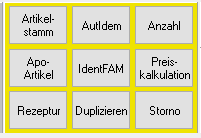
Diese Funktionen sind artikelbezogene Funktionen und sind nur aktiv, wenn Sie einen Artikel in den Vorgang übernommen haben.
Artikelstamm = mit dieser Funktion öffnen Sie den Artikelstamm, um einen Artikel einzugeben

Aut Idem = Sie erhalten unter dieser Funktion die aut idem-Artikel
Anzahl = Ändern der Verkaufsanzahl

ApoArtikel = Eingabe von Schnellartikeln

IdentFAM = Identische Fertigarzneimittelsuche (Wirkstoffsuche)

Preiskalkulation = hier erhalten Sie Preisinformationen und können neu kalkulieren

Rezeptur = Aufrufen der gespeicherten Rezepturen

Duplizieren = die angewählte Zeile wird kopiert (weitere Informationen erhalten Sie unter dem Suchbegriff “duplizieren“)

Storno = siehe stornieren eines Artikels

ABDA-DB = Aufrufen der ABDA Datenbank
AktuInfo = aktuelle ABDATA Informationen
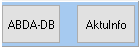
Kunde = Aufrufen des Kunden in die Kasse
Historie = hier erhalten Sie die vergangenen Verkäufe (6 Monate) des Kunden

Bestell = die Bestellmaske öffnet sich
NeinVK = (Neinverkauf) hier haben Sie die Möglichkeit Ihre Neinverkäufe zu speichern

Löschen = die angewählte Zeile wird gelöscht

Rezept = über diese Funktion können Sie Ihr Rezept bedrucken

Laufzettel = Ausdruck eines Laufzettels. Es werden alle noch nicht eingescannten, aber im Bestand verfügbaren Artikel aufgedruckt.

Parken = der aktuelle Vorgang wird geparkt und kann nun über dieses Symbol in der Vorgangsübersicht wieder aufgerufen werden

Abholer/Bote = hier können Sie einen Artikel als Abholer/Bote markieren, damit dieser auf den Abholschein oder Zustellbeleg gedruckt wird

InfoWW = Aufrufen der Info Warenwirtschaft

Total = Abschluss des Kassiervorgangs, Aufrufen des Zahlfensters
SubTotal = Abschluss gemeinsamer Kassiervorgänge (siehe Erklärung unter “SubTotal“)